どうも。ゆっぺ(@greenvip_jp)です。
自宅でも外出先でも、PC作業をする際に必ずセットで使用するのがモバイルモニター。
作業領域が2倍に広がり、デスクトップを広々と活用できます。

ゆっぺ
作業効率アップに欠かせないアイテム!
最近は14インチ〜のサイズが主流となっており、私も14インチのモデルを愛用しています。
しかし、大きければいいというものではなく、時には作業空間によってコンパクトなサイズが欲しくなることも…
そこでおすすめしたいのが『GeChic On-Lap T111A』です。

11.6インチサイズの、超コンパクトモバイルモニター。
小さいくせに機能性は本格派で、10点マルチタッチにUSBハブ機能、USB-C1本で接続できるなど盛り沢山。

ゆっぺ
11インチサイズの最上位機種!!

また、VESA規格にも対応しており、モニターアームや壁掛けクランプなど、幅広いアタッチメントに取り付けられます。

ゆっぺ
設置場所も問わないスタイリッシュモニター!!!
この記事では、コンパクトで高機能なモバイルモニター『GeChic On-Lap T111A』のレビューをしていきます。
この記事は、メーカー様より製品を提供いただき作成しています。
もくじ
GeChic On-Lap T111Aの概要

GeChic On-Lap T111Aは、台湾に本社を置くPC関連機器メーカー「GeChic」が販売する製品。
主にモバイルモニターを専門に取り扱い、「迷ったらGeChic」とおすすめできるほど、高品質・高機能な信頼できるメーカーです。

本シリーズ「T111A/T131A/T151A」は主にBtoB市場(法人利用)向けに開発された製品ですが、もちろん個人利用することも可能。
Web会議用のサブモニター、ブラウジングやSNS閲覧など、幅広く活用できます。
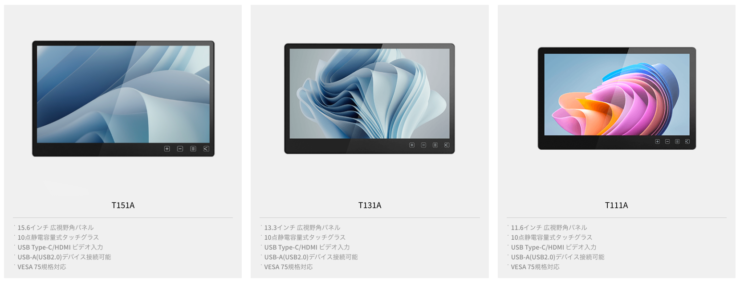
液晶サイズは、11.6インチ(T111A)、13.3インチ(T131A)、15.6インチ(T151A)の3サイズを展開。
基本的な機能はどれも共通なので、用途に合わせて選ぶのがベスト。

それでは開封していきます。

もうパッケージの時点で既に小さい…
今まで数多くのモバイルモニターをレビューしてきましたが、ここまでコンパクトなのは初めて。

開けると、モニター本体が丁寧に布に包まれています。

- モバイルモニター本体
- モニタースタンドキット(ウォールマウントプレート ×1・スタンドプレート ×2)
- USB Type-Cビデオケーブル(1.0m)
- HDMIケーブル(1.5m)
- USB-A to USB-C タッチ信号/電源ケーブル(1.5m)
- 電源ケーブル(1.5m)
- ゴム脚 ×12
- スタンド取付けネジ
- 取扱説明書

こちらが、On-Lap T111A本体。
フロントは全面ガラスパネルで、硬度7Hの厚さ1.1mmの強化ガラスを採用しています。

右下にはモニターの各種設定を行えるタッチボタンを配置。
もとんどのモバイルモニターが物理ボタンを採用しているため、タッチ式なのは珍しいし、見た目もかなりスマートです。

ベゼルの厚さは普通くらい。
タブレットのような液晶と一体型のベゼルなので、凹凸がなく液晶を拭くのも楽。

エッジは若干の丸みを帯びており、少し柔らかい雰囲気のモニターです。

背面はこんな感じ。

アルミ合金素材を使用しており、堅牢性に優れています。
ザラッとした肌触りで、指紋も付きにくいです。

中央にインターフェースを集約。
搭載されることの少ないUSB-Aポートまで備えており、汎用性に優れています。

しかし、少し出っ張っているのが残念なところ…

薄さは、インターフェースを除けばiPhone 12 miniとほとんど同じです。

重量は、実数値783g。
ガラスパネル&アルミ合金素材を使用していることにより、若干重め。

スタンドは本体には備わっておらず、付属のプレートを組み立てる必要があります。
- STEP
ゴム脚を付ける

スタンドプレートの凹凸の部分に、付属のゴム脚を付けます。
(12個入でぴったり使います)

片方で6つ使用し、全部付けるとこんな感じ。
- STEP
ネジで固定する

ウォールマウントプレートとスタンドプレートを、付属のネジを使用し組み立てます。
ドライバーは付属していないので、ご自身で準備してください。
- STEP
完成

横置きの場合、この形になれば完成です。


組み立てて、それぞれ置いてみるとこんな感じ。

ゆっぺ
使いやすい角度ではあるが、自在に調節できないのがちょっと痛いところ…
そんな人におすすめなのが『GeChic T1S2 On-Lap用卓上スタンド』。

同社GeChicが販売している、On-Lap専用デスクトップスタンドです。
もちろん、本記事で紹介しているOn-Lap T111Aにも対応しています。

漆黒の美しい表面に流線型のフォルム。
薄いですが耐久性のある素材で、モニターもしっかり支えられます。

VESA75/100に対応しています。

組立方法は簡単で、付属のネジでモニター本体とスタンドを締めるだけ。

スタンドに固定するとこんな感じ。
正直、スタンドも一緒に購入したほうが幸せになれます。


360°回転に対応しているので、簡単に向きを変えられます。
また、視線角度も変えられるため、ベストポジションで使用したい人は絶対に買うべきスタンドです。
GeChic On-Lap T111Aの接続方法・設定方法
MacBookとの接続方法

M1 MacBook AirとOn-Lap T111Aを接続してみます。

接続方法は超簡単。
付属のUSB Type-CビデオケーブルをMacBookに挿し、

反対側をOn-Lap T111A インターフェースのUSB-Cポートに挿すだけ。

接続されると、自動でモニターの電源が入ります。
電源はMacBook本体から供給されるため、別途AC-DCアダプターを接続する必要がなく、スマートに使用できます。
モニターの設定方法
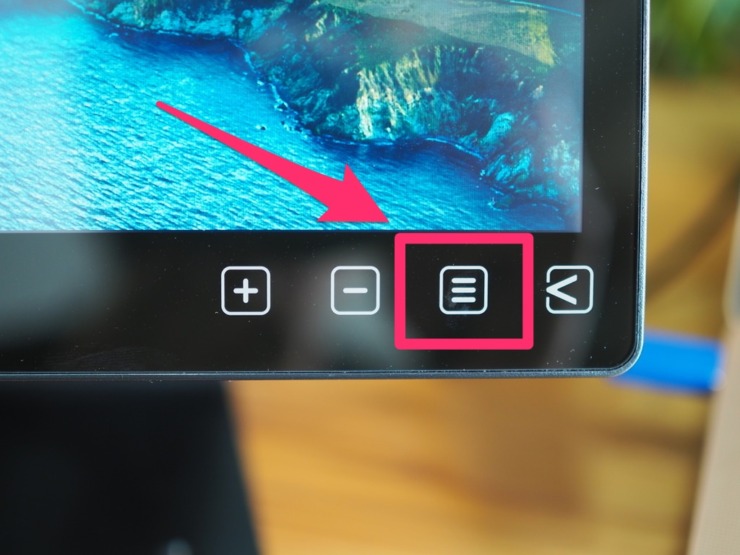
表面右下の≡をタップすると、設定メニューが表示されます。
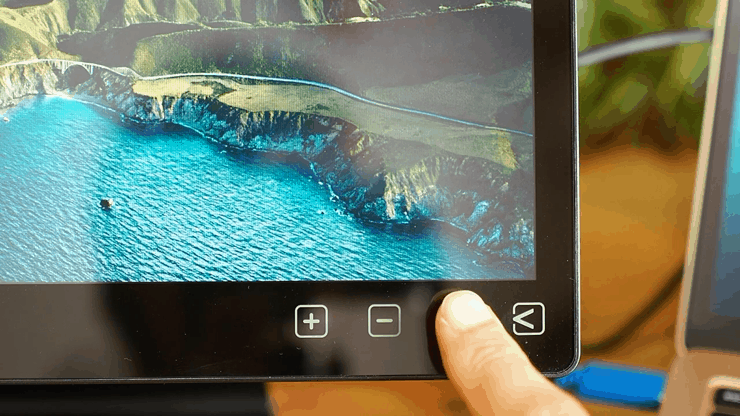
左側の+、−で選択でき、右端の<でメニューを閉じます。
GeChic On-Lap T111Aをレビュー
On-Lap T111Aの実際の使用感をレビューしていきます。
取り回しのしやすい11インチサイズ

個人的に1番気に入っているのがこのサイズ感。
MacBookのサブとして使用するのにちょうどいいサイズで、邪魔にならず画面も見やすいです。

13.3インチのM1 MacBook Airと並べても、主張しすぎない補助的な立ち位置で、バランスもいい感じ。

ゆっぺ
液晶の大きいモバイルモニターたくさん販売されてるけど、実際このくらいのサイズが1番ちょうどいいんですよ…

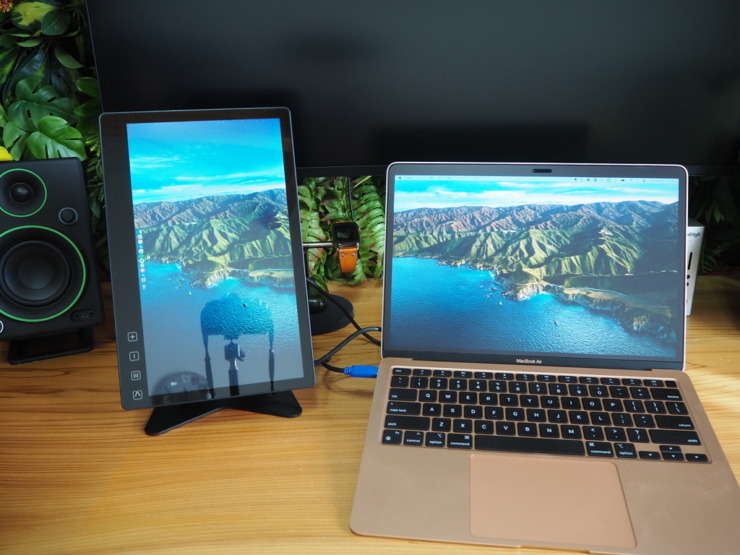
横画面でも縦画面でも、ちょっとした空間に設置できるので取り回しも楽ちん。
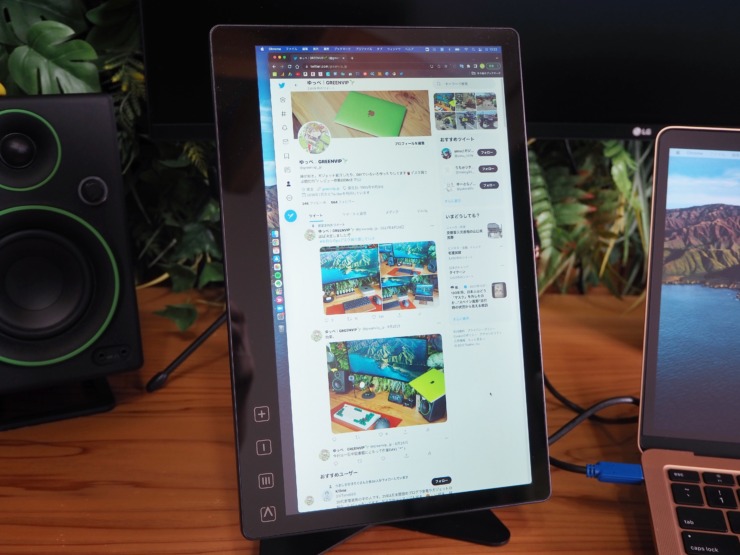
縦画面でのSNSやブラウジングは超はかどります…

ゆっぺ
何をするにも器用なモニターです!
小さくても十分な高画質

液晶は1920×1080フルHDで、十分な解像度をそなえています。
文字が潰れることもなく、小さな液晶サイズでも十分すぎる綺麗さです。
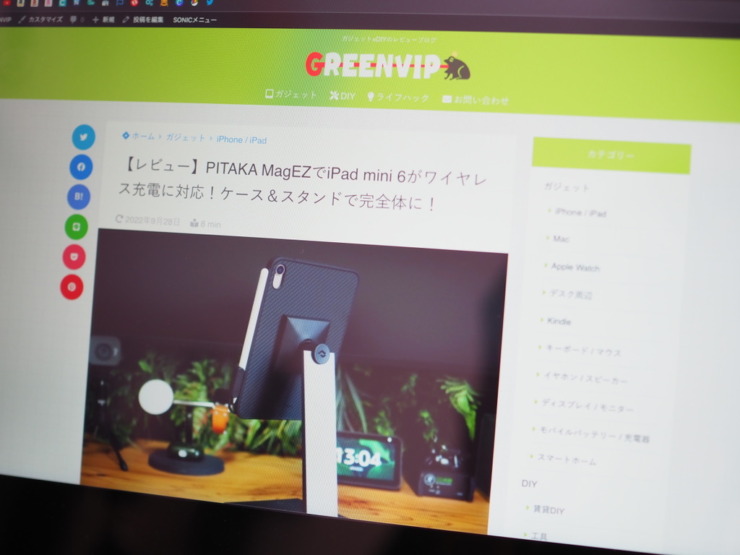
パキパキよりかは、少し寒色よりのさっぱりした色合い。
この辺は設定メニューより変更が可能です。
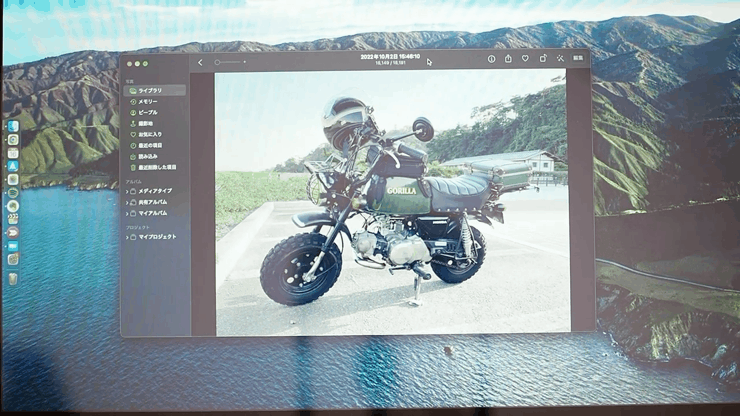
リフレッシュレートは60Hzに対応しているので、ぬるぬる動きます。

ゆっぺ
小さいのに十分すぎる性能!!
しかし、残念ながら10点マルチタッチ機能はMacBookには非対応。
正直、私は指紋が付くのが嫌なのでタッチ機能は使用しませんが、どうしても使用したい人はWindows機で使用しましょう。
VESA規格対応で汎用性抜群

モバイルモニターでは珍しいVESA規格対応モデル。
モニターアームや壁掛けマウントを取り付けられるので、活用法が広がります。

ゆっぺ
動画鑑賞用、ビデオ通話用、プレゼン用など、メインモニターの斜め上辺りにちょこんと設置すると便利かも!
拡張性に優れたUSBハブ機能搭載

ポート数が限られているMacBookにとって、USBハブ機能は大変ありがたい。
特にUSB-A端子のメモリは、USB-A→USB-CのアダプタをかませないとMacBookに接続できないので、最初からUSB-Aポートがモニターに搭載されているのは非常に便利です。

MacBook上でも、USB-A端子のメモリがしっかりと認識されています。
別途ハブを使用している人は、On-Lap T111Aを接続することで煩わしさが解消されるかもしれません。
スタンドがないため据え置き向き

痛恨の極みがこれ…
モニター本体にスタンド機能がないため、使用するには別途スタンドの準備が必要です。
すなわち、持ち運ぶ際にもスタンドを一緒に持っていかなければなりません。

ゆっぺ
せっかく外出先で使いたいサイズ感なのに、スタンド機能が無いのが残念…

また、持ち運べる折りたたみ式スタンドを使用しても、背面のインターフェースが邪魔をして安定しません。
なので、基本的にOn-Lap T111Aは自宅据え置きで使うと考えたほうが良さそうです。
しかし、どうしても外出先でも使いたい人は、VESA規格対応のスタンドなら安定して使用できそうです。
とてもコンパクトなモバイルモニターなので、このスタンド問題を解消できれば、かなり仕事も捗りそうです。
GeChic On-Lap T111Aのまとめ
以上、コンパクトで高機能なモバイルモニター『GeChic On-Lap T111A』のレビューでした。
11.6インチの小サイズなのに、十分すぎる機能性、高品質な素材を使用し、コンパクトなモバイルモニターを求めている人には最適解なのではないかと思います。
省スペースに設置できるので、会社用、リビングでの仕事用などと、幅広い使い方ができます。

ゆっぺ
非常に取り回しのしやすい高性能モバイルモニターでした!
以上、ゆっぺ(@greenvip_jp)でした。






GeChic On-Lap T111A